検索と予約・リクエストの手順
各メニューの概要
「西いぶり広域図書館」のトップページにアクセスすると、左サイドに各種メニュー(赤丸)が並んでいます。
以下、各メニューの概要を紹介し、利用方法を説明します。
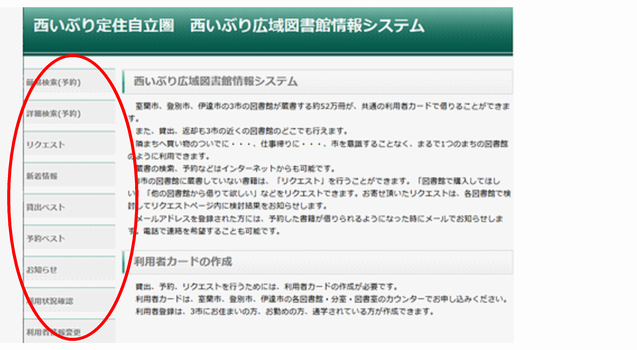
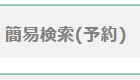
|
書名や著者など手掛かりになるキーワードで資料を探すことができます。
メニューボタンをクリックすると「ホーム」ページに移ります。左サイドメニュートップの検索窓にキーワードを入力して検索します。
予約もできます。
♦「簡易検索」手順へ進む>> |
|---|---|
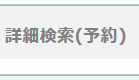
|
メニューをクリックすると「蔵書検索・予約」のページに移ります。
「詳細検索」「単独検索」の切り替えタブがありますので、いずれかを選択します。
♦「詳細検索」手順へ進む>> ♦「単独検索」手順へ進む>> |
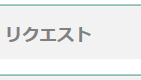
|
登別・室蘭・伊達の西いぶり3市の図書館になく、リクエストされている図書の一覧が表示されます。一覧にない場合は新規でリクエストできます。
♦「リクエスト」手順へ進む>> |
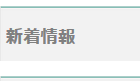
|
最大1年前からの新刊と、最大2カ月前からの新着図書を、ジャンルを選択して検索できます。ここから予約することもできます。
♦「新着情報」手順へ進む>> |
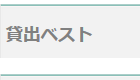
|
3市図書館の総合貸出ランキングを検索できます。検索条件として
「資料の種類(すべて又はジャンル別)」「検索期間(最近1カ月~最近1年)」
「年代(すべて又は年代別)」「件数(トップ10又は20)」があります。予約もできます。
♦「貸出ベスト」手順へ進む>> |
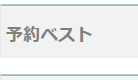
|
3市図書館の総合予約ランキングを検索できます。検索条件として
「対象資料(すべて・図書・雑誌・AV)」「件数(トップ10又は20)」
があります。予約もできます。
♦「予約ベスト」手順へ進む>> |
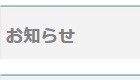
|
3市図書館からのお知らせ情報のページです。 |
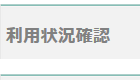
|
ログインすると、ご自身の「貸出状況」「予約状況」を参照できます。 |
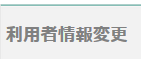
|
ご自身の「ユーザ設定」を変更できます。このページの左側「Web予約ガイド」メニューの
「登録情報の変更方法」をご覧ください。 ♦「登録情報の変更方法」のページを開く>> |
■ 簡易検索の手順
Step 1 検索窓にキーワードを入力
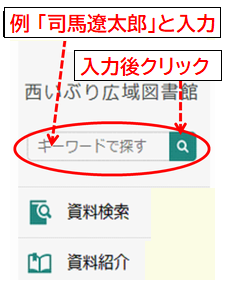
|
①「ホーム」ページの左サイドメニューにある検索窓に書誌の題名や著者名などを入力(例として「司馬遼太郎」と入力)し、
虫メガネの検索ボタンをクリックすると、検索結果が表示されます。 ②検索結果画面に司馬遼太郎の作品が書影付きで紹介され、作品ごとに「貸出可能」か「貸出不可」か 表示されます。「貸出可能」本の予約を希望する場合「予約かごに追加」ボタンをクリックします。 |
▼これ以降、Step9まで予約の共通手順になります▼
Step 2 借りたい本を「予約かごに追加」
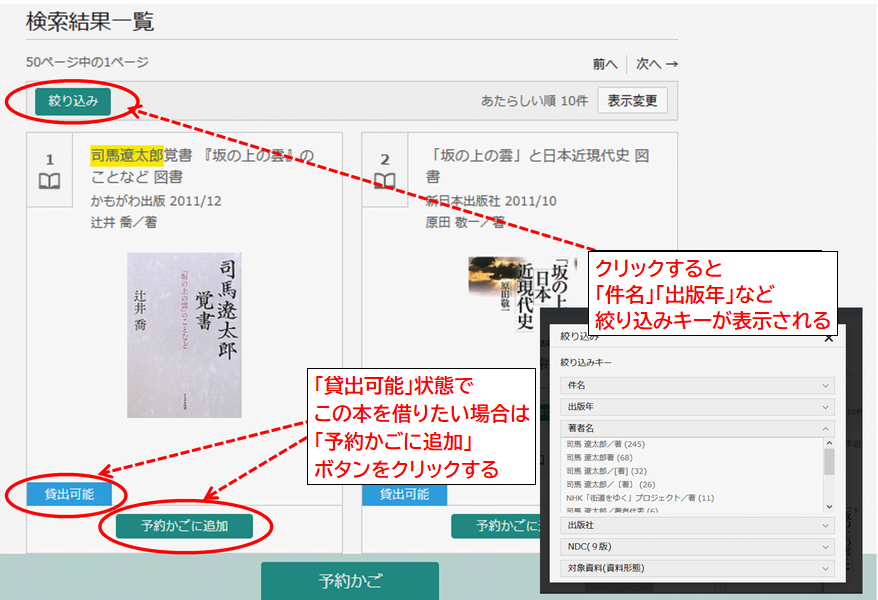
Step 3 最初だけ認証画面が出るので入力
③「予約かごに追加」をクリックすると、最初だけ認証画面が表示されるので「利用者カードの番号」「パスワード」 を入力してログインします。
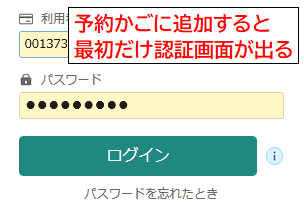
|

|
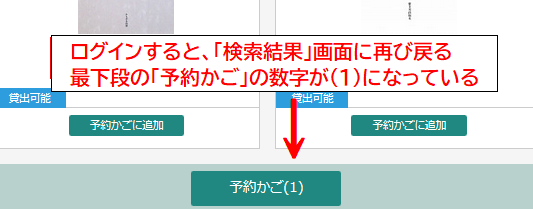
|
④ログインすると、前の検索結果画面に戻り、
最下段の「予約かご」に(1)の数字が表示されています。
⑤2回目以降の予約では、認証画面は表示されません。
Step 4 「利用者メニュー」で確認作業
⑥予約作業が完了したら、画面右上の「利用者メニュー」をクリックします。⑦パネルが開いたら「予約かご」メニューをクリックします。
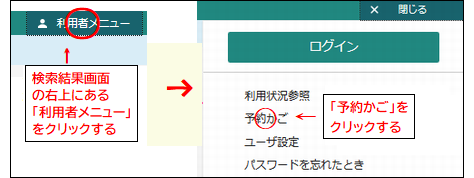
⑧「予約かご管理」画面が表示されます。
⑨下の左図は1冊だけ予約かごに入れたケース、右図は2冊予約かごに入れた場合の表示画面です。
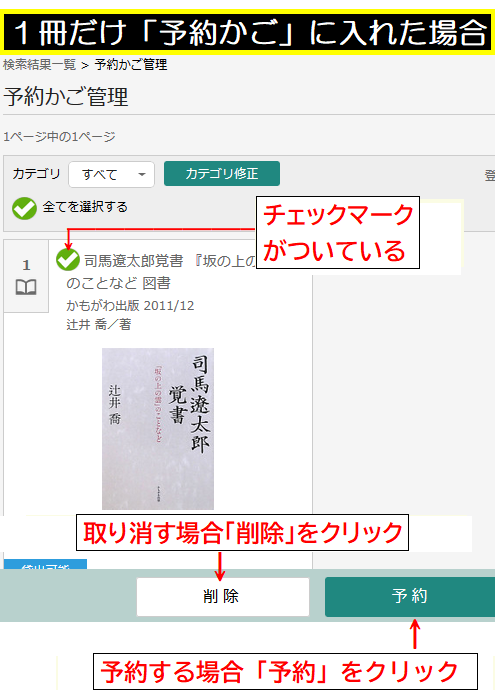
|
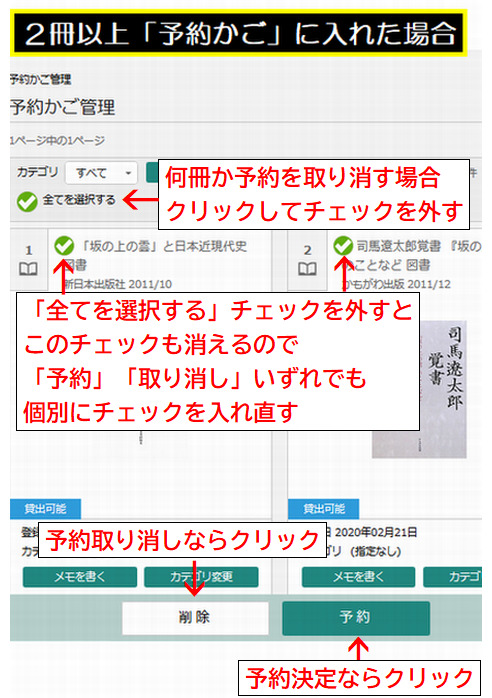
|
⑩「予約かご」に入れた本には緑色の●マークにチェック印が入っています。
予約を取り消すなら最下段の「削除」をクリック、予約を確定するなら「予約」ボタンをクリックします。
⑪2冊以上「予約かご」に入れ、その後、何冊か予約を取り消したい場合「全てを選択する」
のチェックを外します。
同時に、これまで「予約かご」に入れた本のチェックも消えるので、再度、個別にチェックし直してから「削除」「予約」いずれかを選択してください。
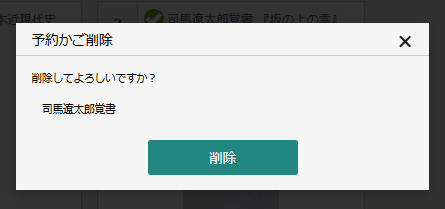
|
⑫「予約かご管理」で「削除」をクリックすると左図の確認画面が表示されるので「削除」をクリックします。
|
Step 5 予約登録画面を開く
⑬「予約かご管理」画面に戻り、すべての予約・取り消し作業が終わったら
画面右上の「利用者メニュー」を開き、「利用状況参照」をクリックします。
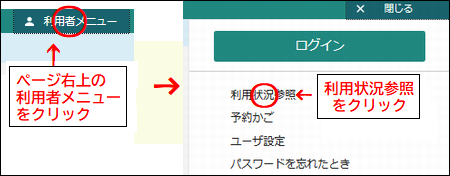
⑭「予約登録」画面が開きます。
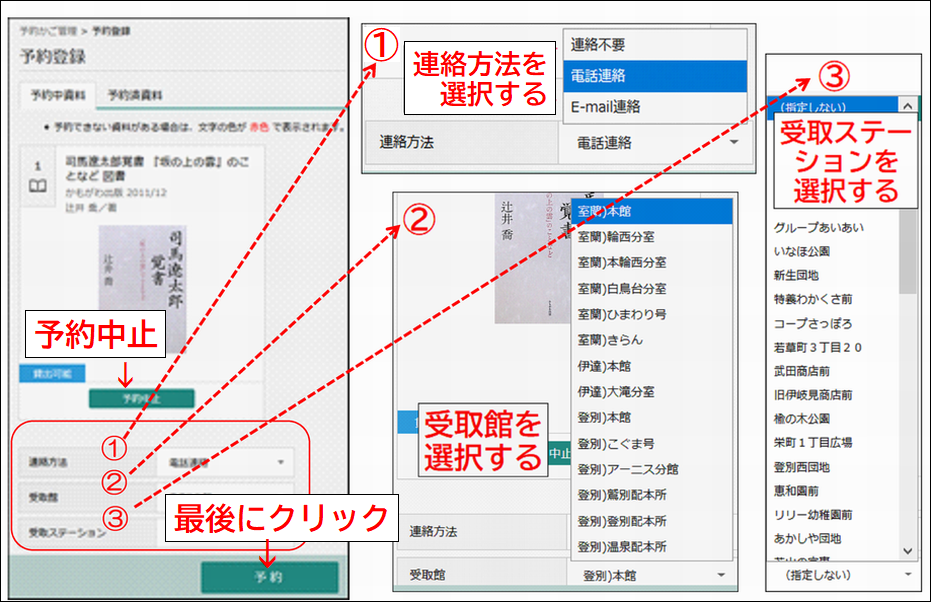
⑮「予約登録」画面の下に表示されている「連絡方法」の
プルダウンメニューから、「連絡不要」「電話連絡」「E-mail連絡」のどれか一つ選んでください。(図①)
⑯その下の「受取館」のプルダウンメニューからも、どれかひとつ選んでください。(図②)
⑰「受取館」のうち「こぐま号」を選択すると「受取ステーション」のプルダウンメニューが追加表示されます。
受け取り場所を選択してください。(図③)
⑱予約を取り消したい場合、書影の下の「予約中止」ボタンをクリックしてください
⑲予約手続きが完了したら、最下段の「予約」ボタンをクリックしてください。
Step 6 「予約確認」画面へ

⑳「予約資料」や「予約情報」を確認し、予約を確定するなら
「送信」ボタンをクリックしてください。
㉑更に別な本を追加したい、予約を取り消したい場合などは、「戻る」ボタンを
クリックして修正や取り消しを行ってください。
Step 7 送信後、「予約確認」画面にメッセージが
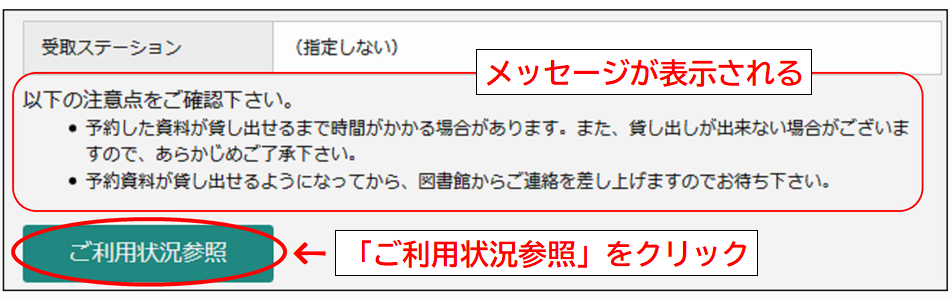
㉒送信後、予約確認画面の下段にメッセージが表示されます。
㉓「ご利用状況参照」ボタンをクリックしてください。
Step 8 「利用状況参照」画面を開く
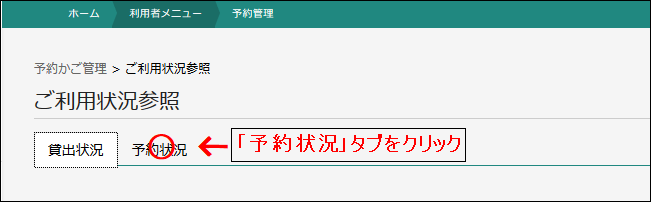
㉔「予約状況」タブをクリックしてください。
㉕今、自分が予約したので「1人待ち」と表示されています。
㉖の段階でも予約取り消しが可能なので「取消する」も選択できます。
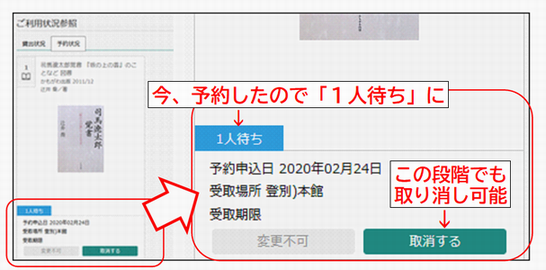
Step 9 手続きを終えたらログアウト
㉗すべての手続きを終えたら、画面右上の「利用者メニュー」を開き「ログアウト」ボタンをクリックします。
㉘「OK」をクリックしたら初期画面に戻ります。

■ 詳細検索の手順
Step 1 検索窓にキーワードを入力
①「西いぶり広域図書館」トップページメニューの「詳細検索(予約)」を
クリックすると「蔵書検索・予約」画面が開きます。
②初期画面は「詳細検索」の設定です。タブの切り替えで「単独検索」画面に変わります。
③初期画面の「検索条件」メニューは「署名/タイトル」のみですが、
下の「+検索項目を追加」ボタンをクリックすると「著者名」「出版社」など最大で4つの
検索条件メニューが開きます。
④さらに「検索条件」メニューの「▼」をクリックすると
「著者名」「出版者」「叢書名」「個人件名」「一般件名」「学習件名」
「内容細目」「分類」のプルダウンメニューが開きます。
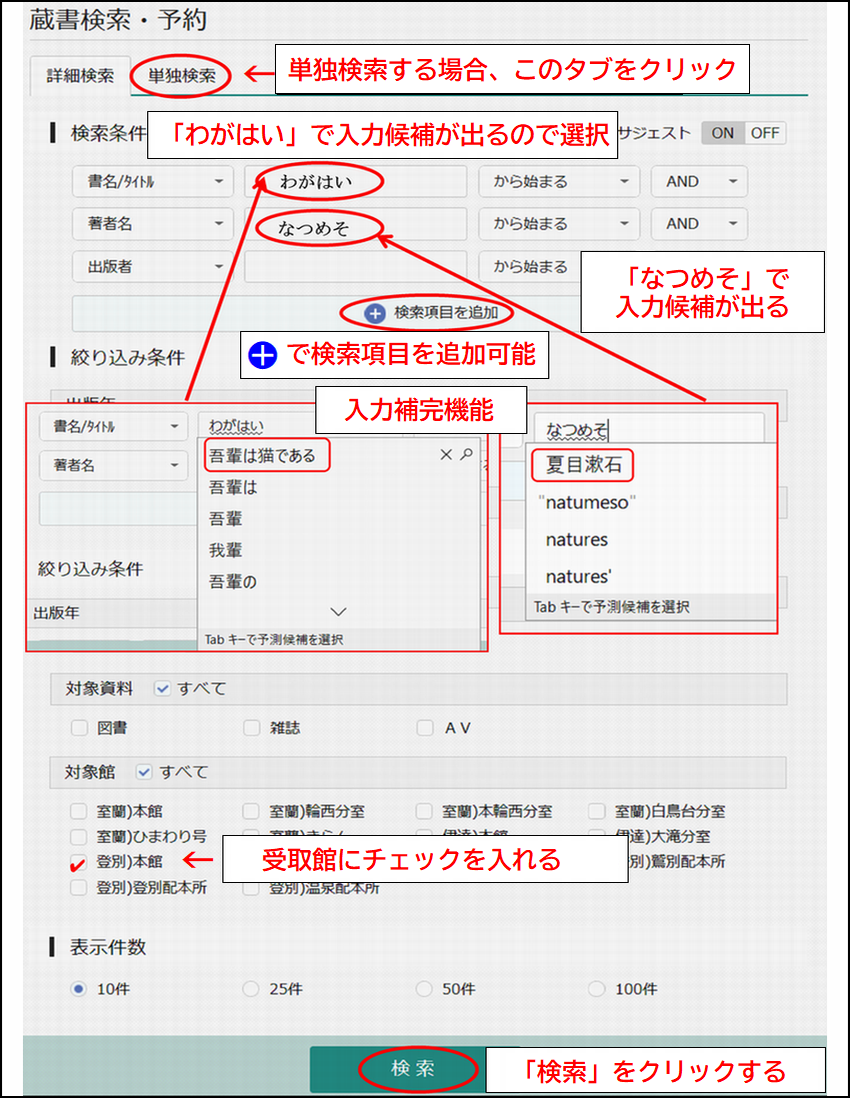
⑤ここでは夏目漱石の小説「吾輩は猫である」を検索しますが、
「署名/タイトル」に「わがはい」と入力した段階で入力補完機能が働き
「吾輩は猫である」の候補が出るので選択します。
⑥続いて「著者名」に「なつめそ」とを入力すると
「夏目漱石」の候補が出るので選択します。
⑦受取館」にチェックを入れたら、最下段の「検索」をクリックします。
Step 2 検索結果が出たら
⑧これから先の予約手続きは、「簡易検索の手順 」の
Step2
借りたい本を「予約かごに追加」
以降と共通です。

|
Step2 借りたい本を「予約かごに追加」に移動する |
■ 単独検索の手順
Step 1 「詳細検索(予約)」から入る
①単独検索する場合、広域図書館トップページの「詳細検索(予約)」メニューをクリックし、
検索画面が出たら「単独検索」タブで画面を切り替えます。
②単独検索は書籍の裏表紙に印刷されている「ISBN」をキーワードに検索するページです。
③ISBNは「International Standard Book Number(国際標準図書番号)」 の略称です。
この番号が分かれば、簡単に所蔵の有無が検索できます。
④以下の例では又吉直樹さんの小説「火花」のISBNコードをもとに検索します。
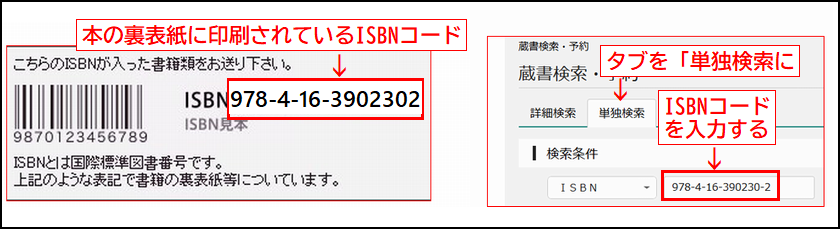
⑤「単独検索」画面の「ISBN入力窓」にコード「978-4-16-3902302」を入力して
最下段の「検索」ボタンをクリックします。
⑥検索結果一覧画面に「火花」の書影とともに「貸出可能」と表示されています。
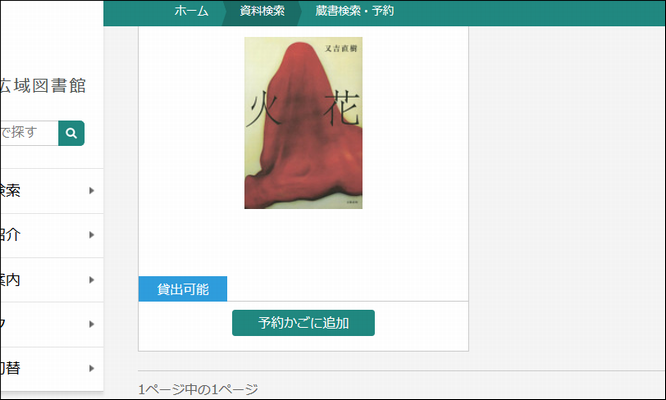
Step 2 検索結果が出たら
⑦これから先の予約手続きは、「簡易検索の手順 」の
Step2
借りたい本を「予約かごに追加」
以降と共通です。

|
Step2 借りたい本を「予約かごに追加」に移動する |
■ リクエストの手順
Step 1 「Webリクエスト一覧」で確認
①リクエストは登別・室蘭・伊達の西いぶり3市図書館が所蔵していない資料を、他の図書館から借りたり新規に購入するものです。
②「リクエスト」メニューをクリックすると、「Webリクエスト一覧」画面が現れ、現在3市図書館にリクエストされている資料の一覧が表示されます。
③すでに自分がリクエストしている場合、図書館の対応状況が確認できます。
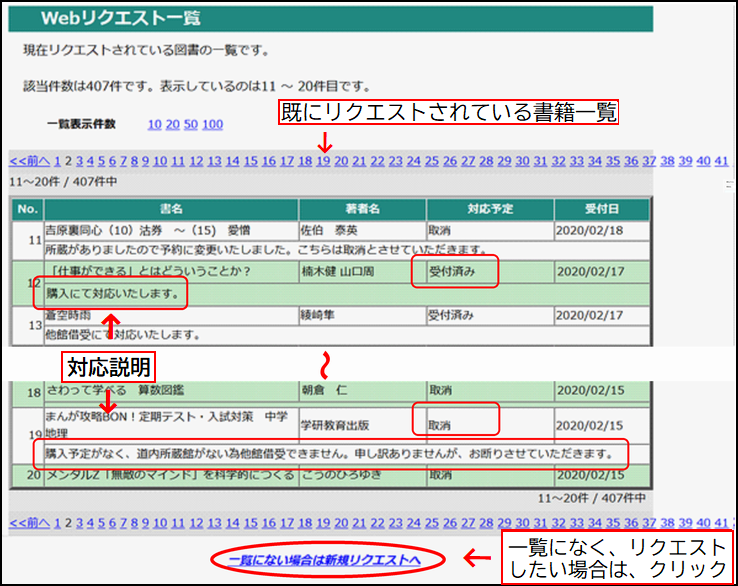
④このリクエスト一覧にも3市図書館にも希望する資料がなく新たにリクエストする場合は、 最下段の「一覧にない場合は新規リクエストへ」をクリックします。
■ 「新着情報」検索の手順
Step 1 新着検索画面でジャンルを選択
①新着情報メニューを選択すると「新着検索」画面が表示されます。
②「検索区分」に「新刊検索」「新着検索」があり、新刊では1カ月前から最大1年前まで、新着は最近1週間から最近2カ月までの期間内で検索できます。
③検索対象のジャンルとして「全ての種類」から「雑誌」まで23項目あり、いづれかを選択します。
④例として「文学一般・日本文学」を選択してみます。
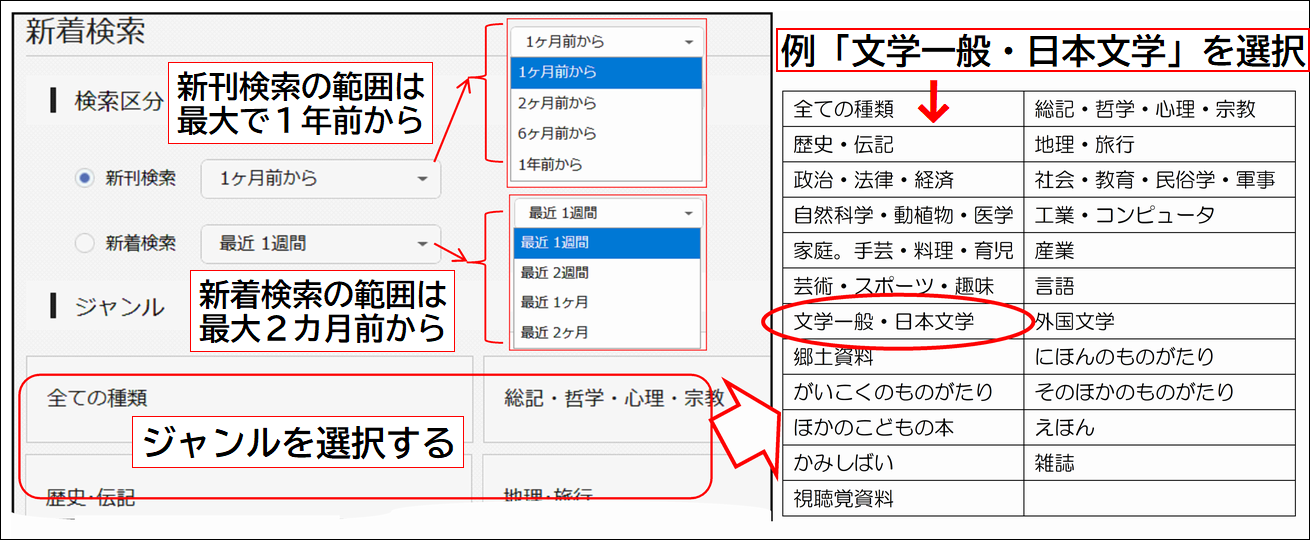
⑤以下のように、検索結果一覧画面が表示されました。
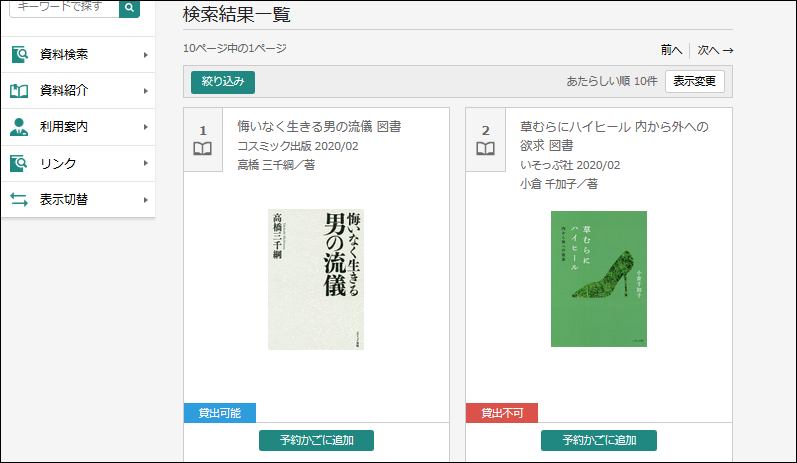
Step 2 検索結果が出たら
⑥これから先の予約手続きは、「簡易検索の手順 」の
Step2
借りたい本を「予約かごに追加」
以降と共通です。

|
Step2 借りたい本を「予約かごに追加」に移動する |
■ 「貸出ベスト」検索の手順
Step 1 「貸出ランキング」画面で検索
①「貸出ベスト」メニューを選択すると「貸出ランキング」画面が表示されます。初期の表示冊数は10冊ですが
最下段の検索件数を「トップ20」に変えると貸出ベスト20冊が表示されます
②検索条件を「ジャンル別」「検索期間」「利用者年代別」に切り替えて検索することもできます。
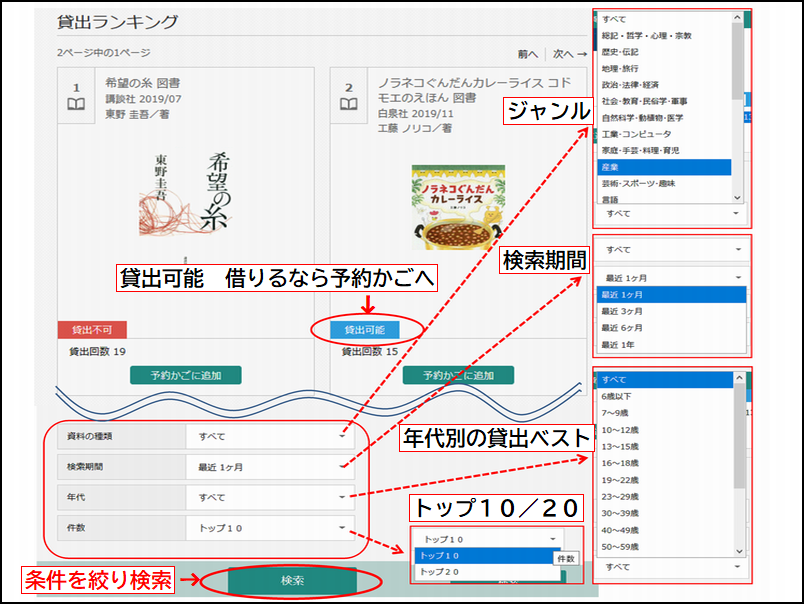
③これから先の予約手続きは、「簡易検索の手順 」の
Step2
借りたい本を「予約かごに追加」
以降と共通です。

|
Step2 借りたい本を「予約かごに追加」に移動する |
■ 「予約ベスト」検索の手順
Step 1 「予約ランキング」画面で検索
①「予約ベスト」メニューを選択すると「予約ランキング」画面が表示されます。初期の表示冊数は10冊ですが
最下段の検索件数を「トップ20」に変えると貸出ベスト20冊が表示されます
②検索対象資料を「すべて」「図書」「雑誌」「AV」別に切り替えて検索することもできます。
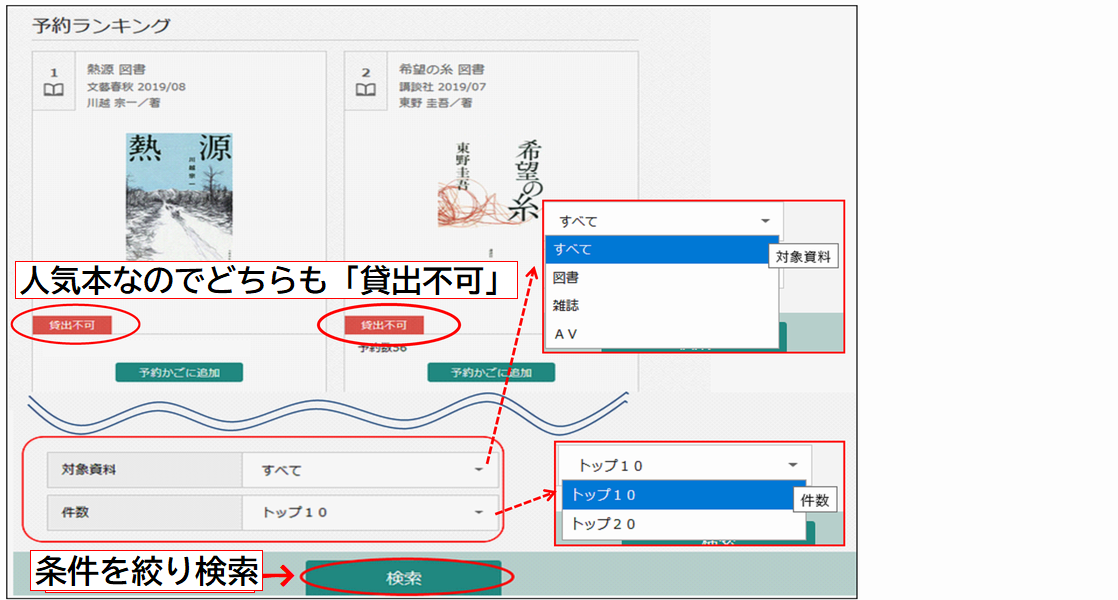
③これから先の予約手続きは、「簡易検索の手順 」の
Step2
借りたい本を「予約かごに追加」
以降と共通です。

|
Step2 借りたい本を「予約かごに追加」に移動する |
